Habilitar a verificação de vulnerabilidades de Traga sua própria licença (BYOL)
O plano do Defender para servidores no Microsoft Defender para Nuvem fornece verificação de vulnerabilidade para computadores protegidos. A verificação de vulnerabilidades usa o Gerenciamento de Vulnerabilidades do Microsoft Defender integrado como verificador.
Aviso
A funcionalidade BYOL (Traga sua própria licença) está sendo preterida. A partir de 3 de fevereiro, você não poderá mais adicionar novas soluções de segurança BYOL nem integrar novos computadores aos existentes. Até 1º de maio, a substituição será concluída e nenhum dado estará disponível. Se você estiver usando BYOL, migre para o novo método usando o Gerenciamento de Vulnerabilidades do Defender ou use um conector do Gerenciamento de Exposição de Segurança da Microsoft.
Como alternativa ao Gerenciamento de Vulnerabilidades do Defender, você pode usar a sua própria solução de avaliação de vulnerabilidades licenciada privadamente. Este artigo explica as etapas necessárias para implantar uma solução de parceiro em várias VMs do Azure.
Pré-requisitos
| Requisito | Detalhes |
|---|---|
| Scanners não da Microsoft que têm suporte | Há suporte para soluções Qualys e Rapid7. Se você não tiver um verificador de vulnerabilidades não da Microsoft configurado, haverá uma opção para implantá-lo no Defender para Nuvem. |
| Plano | Você não precisa de um plano do Defender para servidores ativado para usar a verificação de vulnerabilidades BYOL. |
| Suporte para computador | O uso de uma solução BYOL só tem suporte para VMs do Azure. Não há suporte para VMs do Azure Arc. |
| Permissões | Você precisa de permissões do proprietário do recurso para implantar o verificador. |
- Você precisa do Leitor de segurança para exibir as descobertas.
Implantar uma solução BYOL
No portal do Azure, abra Defender para Nuvem.
No menu do Defender para Nuvem, abra a página Recomendações.
Selecione a recomendação Os computadores devem ter uma solução de avaliação de vulnerabilidade.
As VMs de revisão são exibidas em um ou mais dos seguintes grupos:
- Recursos íntegros: o Defender para Nuvem detectou uma solução de avaliação de vulnerabilidades em execução nessas VMs.
- Recursos não íntegros – a extensão do identificador de vulnerabilidades pode ser implantada nessas VMs.
- Recursos não aplicáveis – essas VMs não podem ter a extensão do identificador de vulnerabilidades implantada.
Na lista de computadores não íntegros, selecione aqueles para receber uma solução de avaliação de vulnerabilidade e selecione Corrigir. Dependendo de sua configuração, você só poderá ver um subconjunto dessa lista.
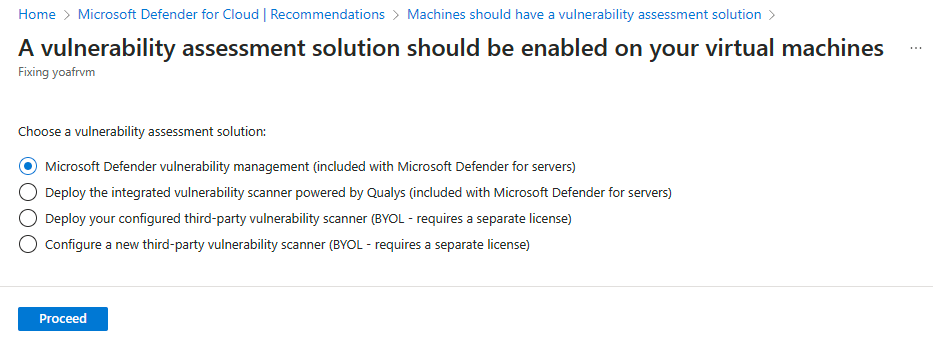
Se você estiver fazendo uma nova configuração BYOL, selecione Configurar um novo verificador de vulnerabilidades de terceiros. Selecione a extensão relevante, selecione Continuar e insira os detalhes do provedor da seguinte maneira:
- Em Grupo de recursos, marque Usar existente. Se você excluir este grupo de recursos posteriormente, a solução BYOL não estará disponível.
- Em Local, escolha o local onde a solução ficará localizada geograficamente.
- Para o Qualys, insira a licença fornecida pelo Qualys no campo Código de licença.
- Para o Rapid7, carregue o Arquivo de configuração do Rapid7.
- Na caixa Chave pública, insira as informações da chave pública fornecidas pelo parceiro.
- Para instalar automaticamente um agente de avaliação de vulnerabilidade em todas as VMs descobertas na assinatura dessa solução, selecione Implantação automática.
- Selecione OK.
Se você configurar a solução BYOL, selecione Implantar o verificador de vulnerabilidades de terceiros configurado, selecione a extensão relevante e selecione Continuar.
Após a instalação da solução de avaliação de vulnerabilidade nos computadores de destino, o Defender para Nuvem realizará uma verificação para detectar e identificar vulnerabilidades no sistema e nos aplicativos. Talvez demore algumas horas até a conclusão da primeira verificação. Depois disso, ela será executada de hora em hora.
Implantar usando o PowerShell e a API REST
Para implantar programaticamente sua própria solução de avaliação de vulnerabilidade licenciada de forma privada do Qualys ou do Rapid7, use o script fornecido PowerShell > Solução de Vulnerabilidade.
Use o script da API REST para criar uma nova solução de segurança no Defender para Nuvem. Você precisará de uma licença e de uma chave fornecida pelo seu provedor de serviços (Qualys ou Rapid7).
Saiba mais sobre como obter o Dispositivo de scanner virtual do Qualys no Azure Marketplace.
Você só pode criar uma solução por licença. Falha ao tentar criar outra solução usando o mesmo nome/licença/chave.
Você precisa dos seguintes módulos do PowerShell:
- Módulo do Az PowerShell de instalação de módulo
- Install-module Az.security
Executar o script
Para executar o script, você precisará das informações relevantes para os seguintes parâmetros:
| Parâmetro | Necessário | Observações |
|---|---|---|
| SubscriptionId | ✔ | A subscriptionID da assinatura do Azure que contém os recursos que você deseja analisar. |
| ResourceGroupName | ✔ | Nome do grupo de recursos. Use qualquer grupo de recursos existente, incluindo o padrão (“DefaultResourceGroup-xxx”). Como a solução não é um recurso do Azure, ela não será listada no grupo de recursos, mas mesmo assim está anexada a ele. Se você excluir o grupo de recursos posteriormente, a solução BYOL não estará disponível. |
| vaSolutionName | ✔ | O nome da nova solução. |
| vaType | ✔ | Qualys ou Rapid7. |
| licenseCode | ✔ | Cadeia de licença fornecida pelo fornecedor. |
| publicKey | ✔ | Chave pública oferecida pelo fornecedor. |
| AutoUpdate | - | Habilite (true) ou desabilite (false) a implantação automática para esta solução de VA. Ao habilitar a solução, todas as novas VMs na assinatura tentarão automaticamente se vincular a ela. (Padrão: False) |
Sintaxe:
.\New-ASCVASolution.ps1 -subscriptionId <Subscription Id> -resourceGroupName <RG Name>
-vaSolutionName <New solution name> -vaType <Qualys / Rapid7> -autoUpdate <true/false>
-licenseCode <License code from vendor> -publicKey <Public Key received from vendor>
Exemplo
Este exemplo não inclui detalhes válidos da licença.
.\New-ASCVASolution.ps1 -subscriptionId 'f4cx1b69-dtgb-4ch6-6y6f-ea2e95373d3b' -resourceGroupName 'DefaultResourceGroup-WEU' -vaSolutionName 'QualysVa001' -vaType 'Qualys' -autoUpdate 'false' `
-licenseCode 'eyJjaWQiOiJkZDg5OTYzXe4iMTMzLWM4NTAtODM5FD2mZWM1N2Q3ZGU5MjgiLCJgbTYuOiIyMmM5NDg3MS1lNTVkLTQ1OGItYjhlMC03OTRhMmM3YWM1ZGQiLCJwd3NVcmwiOiJodHRwczovL3FhZ3B1YmxpYy1wMDEuaW50LnF1YWx5cy5jb20vQ2xvdSKJY6VudC8iLCJwd3NQb3J0IjoiNDQzIn0=' `
-publicKey 'MIGfMA0GCSqGSIb3DQEBAQUAA4GNADCBiQKBgQCOiOLXjOywMfLZIBGPZLwSocf1Q64GASLK9OHFEmanBl1nkJhZDrZ4YD5lM98fThYbAx1Rde2iYV1ze/wDlX4cIvFAyXuN7HbdkeIlBl6vWXEBZpUU17bOdJOUGolzEzNBhtxi/elEZLghq9Chmah82me/okGMIhJJsCiTtglVQIDAQAB'
